现在大家都会在网络上汲取相关知识内容,比如曲线图怎么做_wps曲线图怎么做,为了更好的解答大家的问题,小编也是翻阅整理了相应内容,下面就一起来看一下吧!

wps曲线图怎么做?
wps表格数据怎么生成曲线图
1第一步:打开一个需要将数据生成曲线图的wps表格。
2第二步:选中wps表格中的数据,选择菜单栏“插入”中的“图表”。
3第三步:如下图所示,弹出“插入图表”对话框。
4第四步:在左侧的图表类型中,选择“折线图”,并在上方选择需要的图表样式,单击“确定”按钮。
5第五步:如下图所示,一个基础的曲线图就做好了。
6第六步:我们可以根据需要在“绘图工具”菜单中,设置图表的填充颜色。
7设置完成后,最终效果如下图所示。
excel平滑曲线图怎么做?
1进入excel2010。
2选中要设置折线图的数据单元格区域,然后点击”插入“中的”折线图“,然后选择其中一种折线,如图:
3这时折线图就自动生成了
4右击折线图,选择”设置数据系列格式“,
5选择”线型“,然后在”平滑线“前面打上勾并按”关闭“按钮,
6这时的折线图就变成了平滑曲线了,
以上就是全部内容,更多精彩请继续关注小编。
关键词: 曲线图怎么做 wps曲线图怎么做 wps表格数据怎么生成曲线图 曲线图制作方法 excel平滑曲线图怎么做 怎么用excel图表做平滑曲线








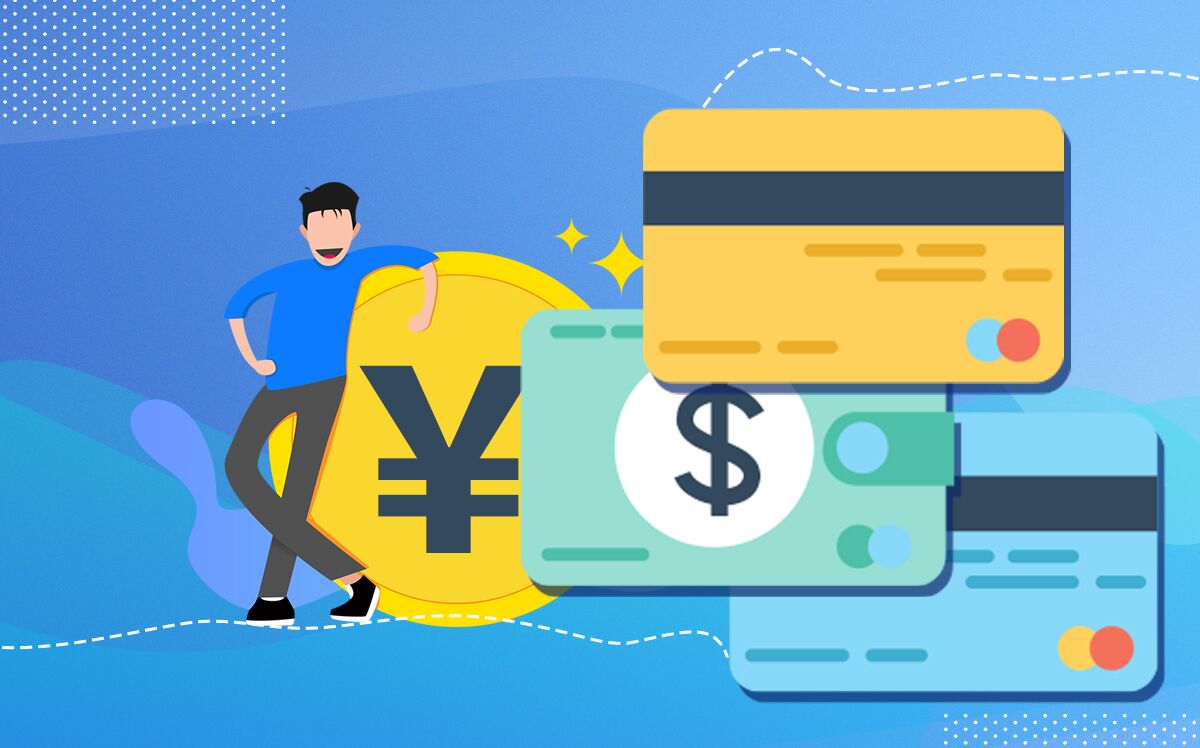







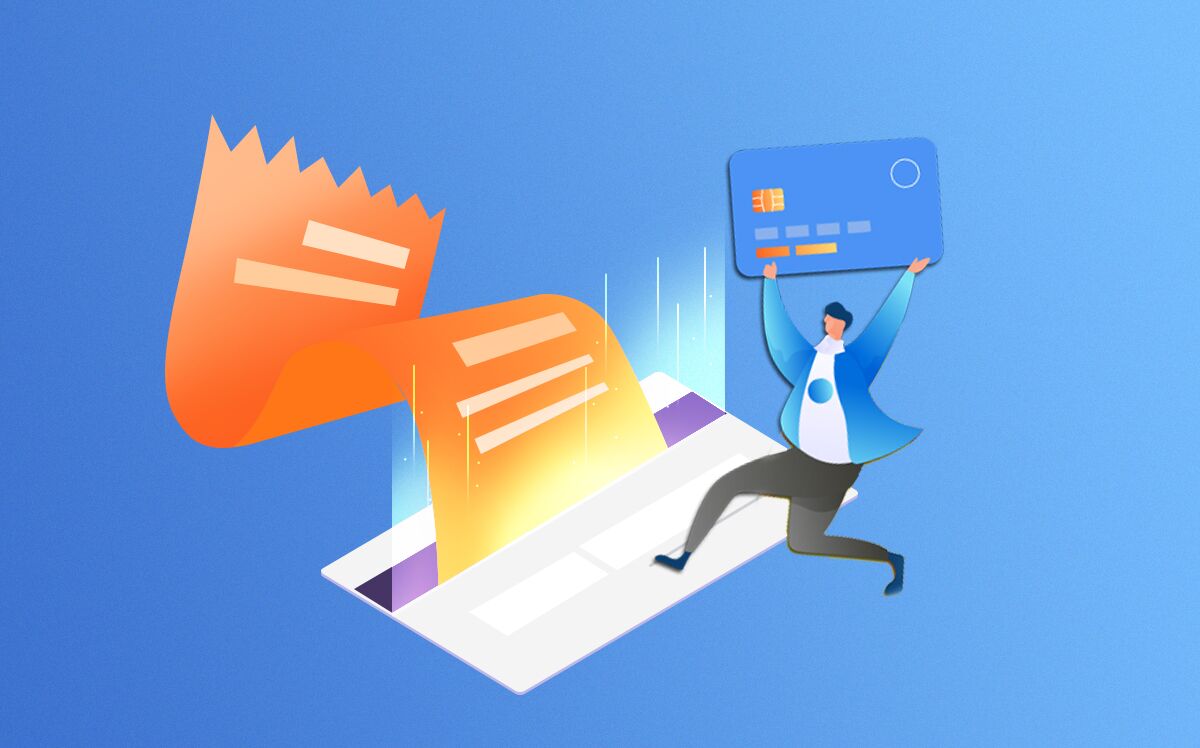



 营业执照公示信息
营业执照公示信息